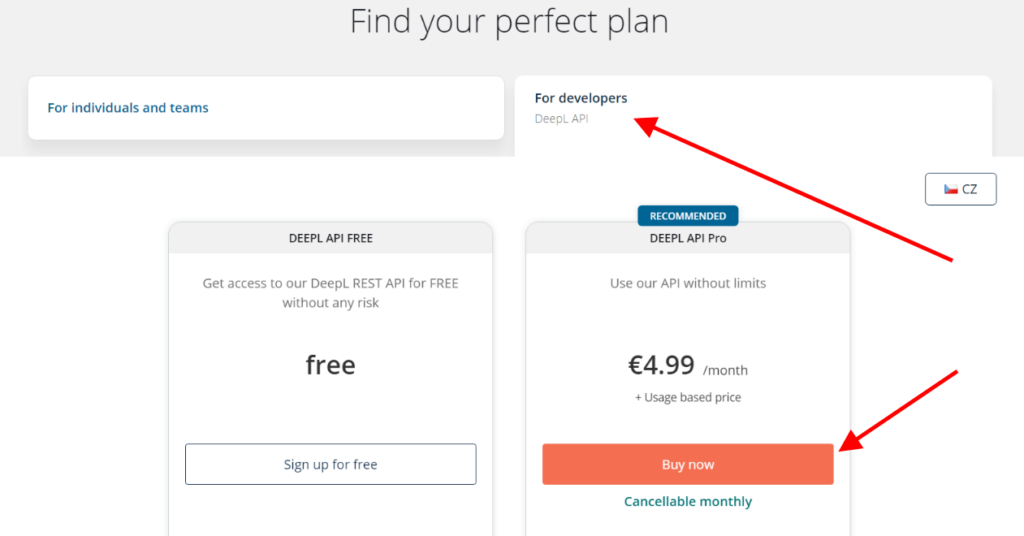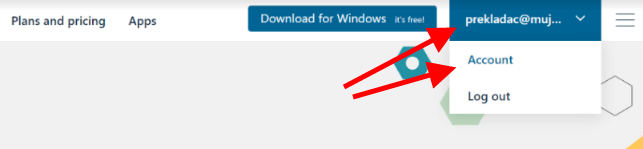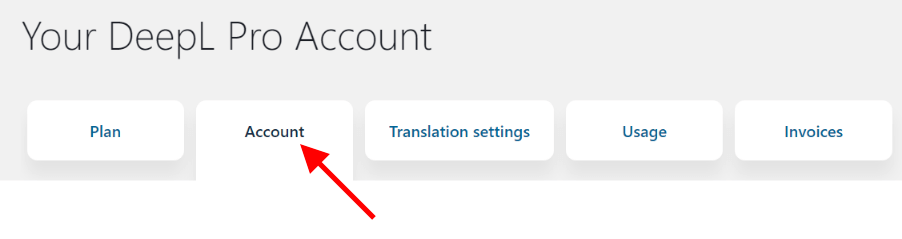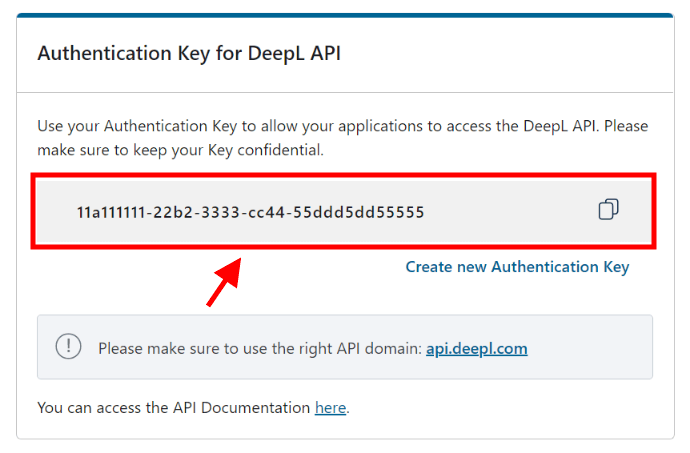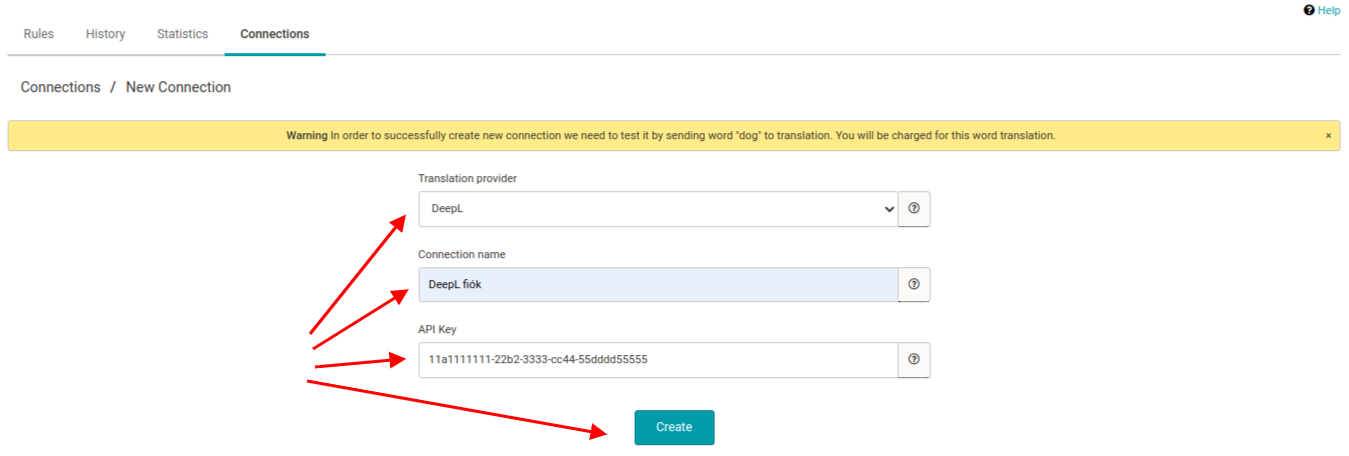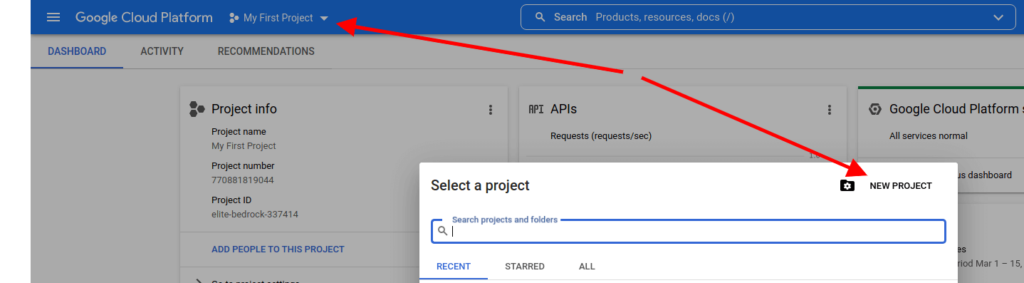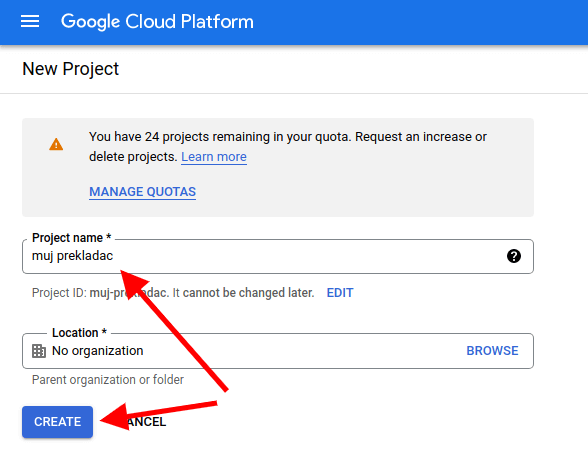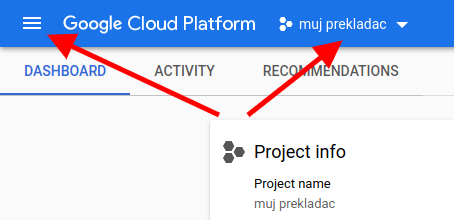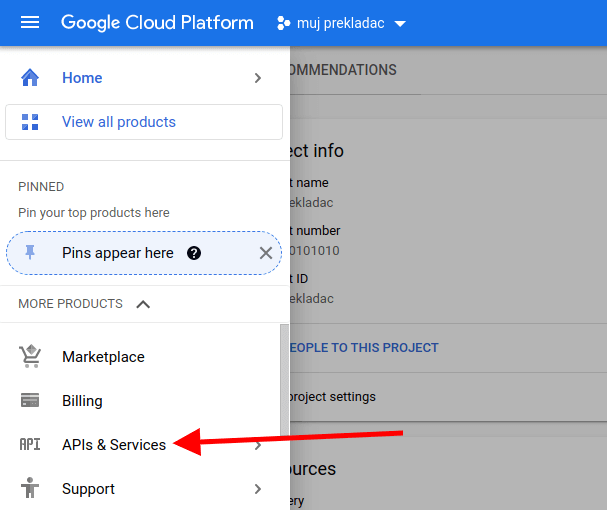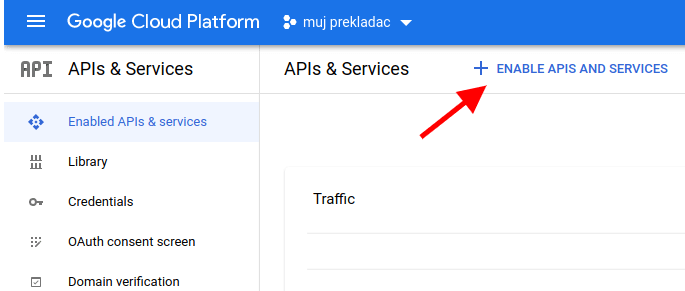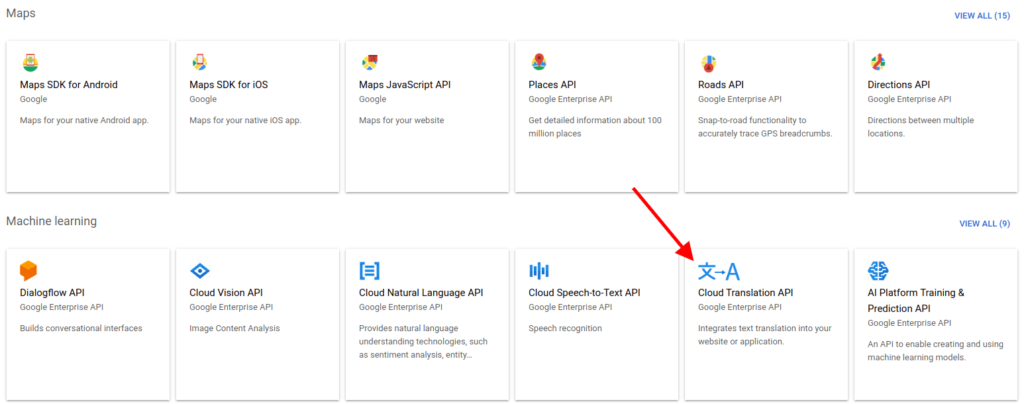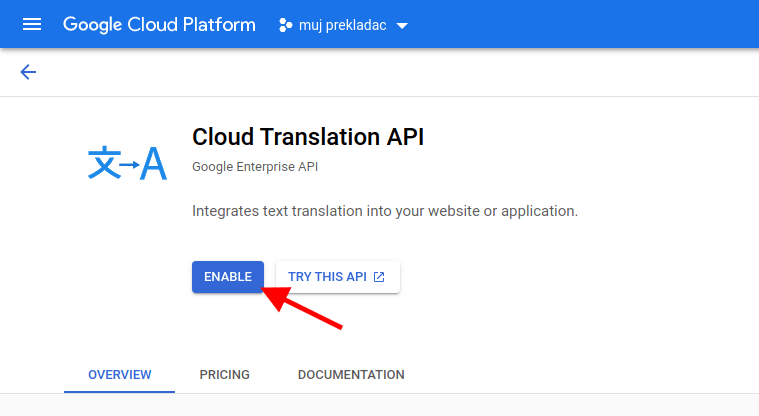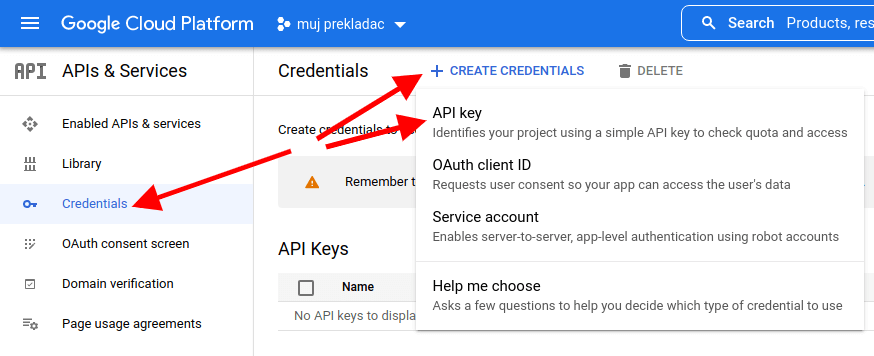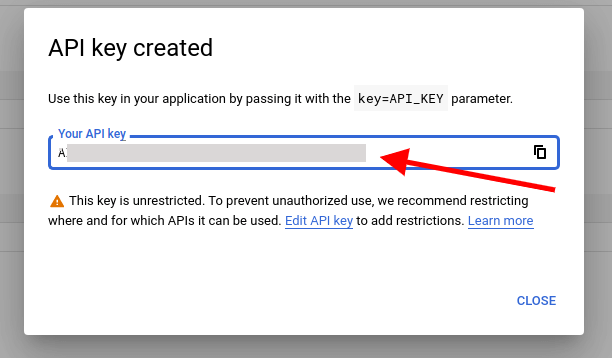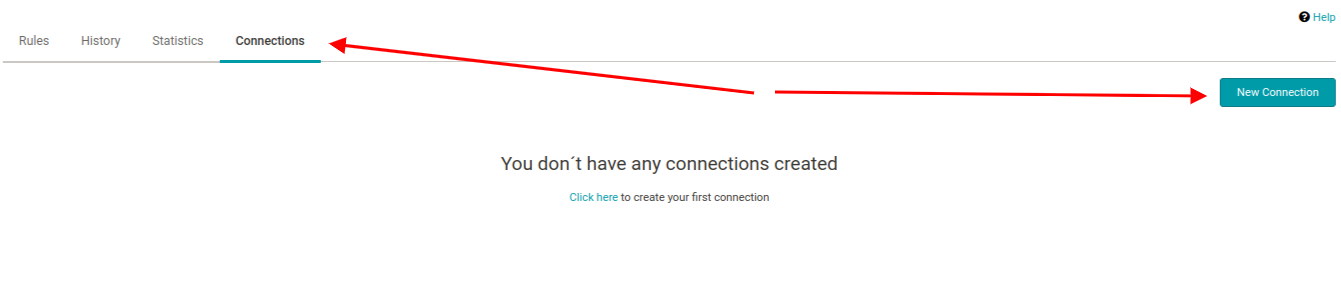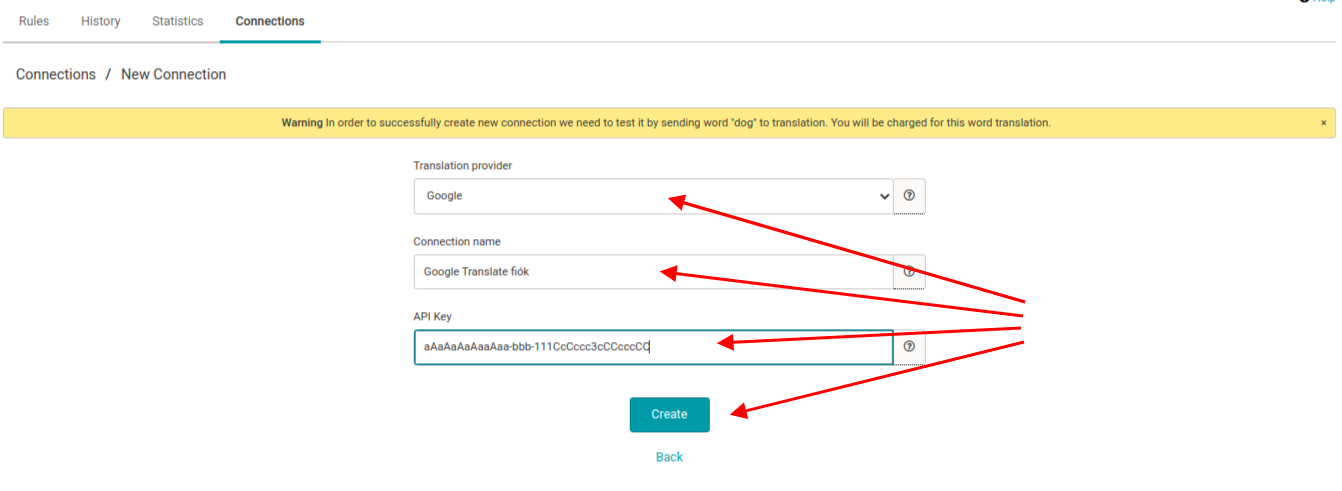Szüksége van a termékek tömeges fordítására vagy akár a webáruház teljes fordítására? A MERGADO Translate alkalmazással ezt gyorsan megoldhatja, és egy fordításért sem kell többször fizetnie, mint egyszer. Az alkalmazás alapjait nemrég bemutattuk. Ma megtekintjük részletesebben, hogyan csatlakoztathatja hozzá a DeepL és a Google Translate fordítási szolgáltatásokat.
Tartalom:
- Hogyan működik az adatátvitel a MERGADO Translate és a fordítók között?
- A DeepL fordító csatlakoztatása a MERGADO Translate alkalmazáshoz
- A Google Translate fordító csatlakoztatása a MERGADO Translate alkalmazáshoz
Hogyan működik az adatátvitel a MERGADO Translate és a fordítók között?
PÉLDA: Le kell fordítanunk egy termékfeed tartalmát egy olyan hirdetési rendszer számára, amely idegen nyelvű adatokat igényel.
Ebben az esetben:
- Magát a fordítást a DeepL vagy a Google Translate szolgáltatás biztosítja.
- Kiválasztjuk, hogy melyiket szeretnénk használni (használhatjuk mindkettőt, szükség szerint), létrehozunk egy felhasználói fiókot, és beállítjuk a csatlakoztatást.
- A MERGADO Translate a szövegek automatikus elküldését biztosítja fordításra a fordító számára. A beérkezett fordításokat elmenti a gyorsítótárba. Egy szöveget tehát egyszer fordít le. Ezzel jelentősen megkíméli a költségvetést.

Fordítson automatizálva a MERGADO Translate segítségével
A MERGADO Translate alkalmazás segítségével automatikusan lefordíthatja a weboldalakon található termékeket vagy szövegeket a MERGADO Editor által feldolgozható formátumokban.
A DeepL fordító csatlakoztatása a MERGADO Translate alkalmazáshoz
1. Először is, szerezze meg az API-kulcsot a DeepL-ben
1. Hozzon létre egy felhasználói fiókot a DeepL fordítási eszközben. A DeepL API Pro tarifára van szüksége a For developers fülön.
2. A DeepL API Pro tarifában való felhasználói fiók létrehozása után hozzáférést kap az API-kulcshoz. Ezt a felhasználói profiljának beállításaiban találja meg. A jobb felső sarokban kattintson a fiókjára, és nyissa meg az Account oldalt.
3. Nyissa meg az Account fület.
Az oldal végén megtalálja az API-kulcsot az Authentication Key for DeepL API menüpont alatt. Másolja ki a kulcsot, hogy a fordítót a MERGADO Translate alkalmazáshoz csatlakoztassa.
2. Hozza létre a csatlakozást a MERGADO Translate alkalmazásban
1. A webáruházban, amelyben aktíválva van a MERGADO Translate alkalmazás, nyissa meg a lefordítani kívánt exportot (feedet).
2. Nyissa meg a MERGADO Translate alkalmazást az export szintjén.
3. Az alkalmazásban a Connections (Csatlakozások) fülön kattintson a New Connection (Új csatlakozás) gombra.
4. Hozzon létre egy új csatlakozást:
- A Translate Provider (Fordításszolgáltató) mezőben válassza a DeepL lehetőséget.
- Adja meg a Connection name (csatlakozás nevét) (ez csak a csatlakozás felismeréséhez szükséges).
- Illessze be az API key mezőbe az API-kulcsot a DeepL oldalról.
- Kattintson a Create (Létrehozás) gombra.
Ezzel létrejött a DeepL fordítóprogramhoz való csatlakozás, és elkezdheti a fordítási szabályok létrehozását.
A Google Translate fordító csatlakoztatása a MERGADO Translate alkalmazáshoz
1. Először is, szerezze meg az API-kulcsokat a Google Translate-ben
1. A saját Google-fiókja segítségével hozzon létre egy profilt a Google Cloud szolgáltatásban.
2. Annak létrehozását követően jelentkezzen be a Google Cloud Console szolgáltatásba.
3. Hozzon létre egy projektet.
4. Ellenőrizze, hogy a megfelelő projekt van kiválasztva, majd kattintson a bal felső sarokban lévő hamburger menüre a kínálat megnyitásához.
5. A menüben kattintson az APIs & Services lehetőségre.
6. Kattintson az ENABLE APIS AND SERVICES lehetőségre.
7. Válassza ki a Cloud Translation API opciót.
8. Aktiválja a Cloud Translation API-t az ENABLE gomb segítségével.
9. Nyissa meg a Credentials oldalt, és kattintson a CREATE CREDENTIALS menüpontra, majd kattintson az API key-re.
10. Másolja ki a létrehozott API-kulcsot, és illessze be a MERGADO Translate alkalmazásba.
2. Hozza létre a csatlakozást a MERGADO Translate alkalmazásban
1. A webáruházban, amelyben aktíválva van a MERGADO Translate alkalmazás, nyissa meg a lefordítani kívánt exportot (feedet).
2. Nyissa meg a MERGADO Translate alkalmazást az export szintjén.
3. Az alkalmazásban a Connections (Csatlakozások) fülön kattintson a New Connection (Új csatlakozás) gombra.
4. Hozzon létre egy új csatlakozást:
- A Translation Provider (Fordításszolgáltató) mezőben válassza a Google lehetőséget.
- Adja meg a Connection name, azaz a csatlakozás nevét (ez csak a csatlakozás felismeréséhez szükséges).
- Illessze be az API Key mezőbe az API-kulcsot a Google Cloud Translation API oldalról.
- Kattintson a Create (Létrehozás) gombra.
Ezzel létrejött a Google fordítóprogramhoz való csatlakozás, és elkezdheti a fordítási szabályok létrehozását.
Próbálja ki a feed lefordítását a MERGADO Translate alkalmazásban a DeepL vagy a Google Translate fordítási szolgáltatások segítségével. Az első 30 napban ingyen használhatja.